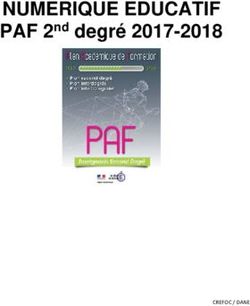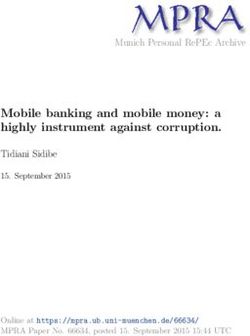MANUEL D'UTILISATION NEOSCRIB - A DESTINATION DES BIBLIOTHEQUES MUNICIPALES ET INTERCOMMUNALES
←
→
Transcription du contenu de la page
Si votre navigateur ne rend pas la page correctement, lisez s'il vous plaît le contenu de la page ci-dessous
MANUEL D’UTILISATION
NEOSCRIB
A DESTINATION DES BIBLIOTHEQUES
MUNICIPALES ET INTERCOMMUNALES
Mis à jour le 1er février 2022
1Table des matières
I. Eléments généraux .......................................................................................................................... 3
II. Se connecter et accéder aux formulaires ........................................................................................ 4
III. Compléter un formulaire ........................................................................................................... 12
1. Accéder au sommaire ................................................................................................................ 12
2. Commencer la saisie .................................................................................................................. 14
3. L’aide à la saisie ......................................................................................................................... 15
4. Les sommes automatiques : ...................................................................................................... 16
5. Enregistrer les données saisies avec ou sans le contrôle de validation .................................... 17
6. La gestion de la non-réponse (NC) ............................................................................................ 19
7. Envoyer le formulaire ................................................................................................................ 20
IV. Les différents types de formulaires ........................................................................................... 21
1. Le formulaire très abrégé .......................................................................................................... 21
2. Un nouveau mode de collecte des données ............................................................................. 21
3. Des situations différenciées ...................................................................................................... 22
Annexe 1 : la structuration des rapports pour un réseau de bibliothèques (hors réseau municipal) .. 26
2I. Eléments généraux
L’application Néoscrib vous permet de remplir votre rapport annuel par l'intermédiaire d'un formulaire
en ligne.
Ce formulaire est séquencé en différents blocs de questions auxquels vous pouvez accéder à partir d’un
sommaire général.
Il s'agit donc de remplir chacun de ces blocs. Dès qu’un bloc est complété, il devient possible de vérifier
les erreurs et les incohérences éventuelles de votre saisie. Quand celles-ci sont toutes levées, vous
pouvez alors envoyer votre rapport.
Voici quelques indications générales sur la saisie, chaque point étant développé plus en détail dans les
pages qui suivent :
Le formulaire peut être saisi dans l’ordre que vous souhaitez et en plusieurs fois, à partir
du sommaire. Les données peuvent être enregistrées à tout moment en cliquant sur le bouton «
Enregistrer » en fin de section.
Sauf mention contraire, toutes les questions doivent être complétées pour valider le
questionnaire. Si vous ne disposez pas des éléments pour répondre, cocher la case NC. Indiquer
0 lorsqu’une donnée est égale à 0.
Par exemple : indiquer 0 dans la case « Fonds de jeux vidéo » signifie que votre bibliothèque
n’a pas de fonds de jeu vidéo. Indiquer NC signifie qu’il y en a mais que vous n’êtes pas en
mesure de les dénombrer.
Plusieurs questions sont en fait des totaux calculés automatiquement. Il n’est donc pas
nécessaire de les saisir. Cependant, la suppression de plusieurs calculs automatiques a été
effectuée lors des évolutions 2021. C’est le cas pour les champs E239 et F714 qui sont donc à
saisir manuellement.
Par exemple : le « Total des fonds de livre imprimés » correspond à la somme des valeurs
indiquées dans « Fonds livres imprimés adultes » et « Fonds livres imprimés jeunesse ».
Chaque section du questionnaire doit passer un contrôle de saisie pour s’assurer de la
cohérence des données. Quand une section est complétée, cliquée sur « Enregistrer avec
contrôle de saisie ». Si une incohérence est détectée, un message d’erreur s’affichera sur une
nouvelle page. Cliquer alors sur « Modifier », vous retournerez sur la page de saisie où le détail
des incohérences relevées sera affiché en rouge.
Attention : le contrôle de cohérence a été supprimé/modifié pour les champs E241, E243, E245,
E246, F714 et G1
Par exemple : le nombre de postes informatique avec accès internet (C106) ne peut pas être
supérieur au nombre total de poste informatique (C105)
Une section du questionnaire validée est identifiée dans le sommaire par une coche verte.
Une fois toutes les sections validées (toutes les coches du sommaire vertes), vous pourrez
envoyer votre questionnaire (cliquer sur « Envoyer votre questionnaire ») et télécharger votre
rapport complété au format PDF.
3 Une aide à la saisie est disponible sous deux formes: directement dans le formulaire sous
forme d’infobulle, ou à télécharger au format PDF en fin de sommaire.
Nous vous remercions de votre participation à cette campagne 2021 de collecte des données d’activité.
Pour toute question relative à la saisie de ce rapport, vous pouvez contacter votre correspondant à la
bibliothèque départementale ou l’Observatoire de la lecture publique à
l’adresse scrib.bm@culture.gouv.fr.
II. Se connecter et accéder aux formulaires
1) Rendez-vous à l’adresse suivante : https://neoscrib.culture.gouv.fr/
2) Saisissez l’identifiant (sous la forme d’une adresse mail) et le mot de passe qui vous ont été
communiqués par votre bibliothèque départementale puis cliquez sur « Connexion »
Vous souhaitez modifier votre identifiant de connexion (adresse mail de connexion) ? Pour cela,
veuillez contacter votre bibliothèque départementale afin qu’elle puisse effectuer la modification.
4Il est possible d’accéder aux rapports 2020 (sur l’année 2019) et aux rapports 2021 (sur l’année
2020). Pour saisir vos données de l’année 2021, cliquez sur l’onglet Appli 2022 (Neoscrib2022).
3) Si votre identifiant de connexion est le même pour plusieurs bibliothèques pour lesquelles vous
saisissez les rapports, veuillez sélectionner le lieu de lecture auquel vous voulez accéder en
cliquant sur « Se connecter » :
Vous accédez alors à votre page d’accueil :
54) En cliquant sur « Ma bibliothèque », vous accédez à la fiche récapitulative de votre
bibliothèque.
5) En cliquant sur « Mon rapport », vous avez accès à votre formulaire de saisie :
6Focus sur un cas particulier : vous vous connectez en tant que réseau de bibliothèques
Dans le cadre du nouveau mode de collecte des données, les données sont principalement
collectées au niveau du lieu de lecture. Néanmoins, certaines données, lorsque que cela est pertinent,
sont collectées au niveau du réseau (municipal, intercommunal ou autre type de réseau) dans un mini-
rapport dédié.
Quels sont les impacts de ce modèle sur la connexion ?
Pour chaque réseau de bibliothèques, un lieu référent a été défini. Ce lieu référent, en se connectant,
accès à une page spécifique concernant le réseau :
Il a alors accès au rapport du réseau, à son rapport propre en tant que lieu (comme les autres lieux) et
aux rapports des lieux constituant l’unité de coopération. Il a également accès aux fiches de tous ces
lieux.
Les lieux de lecture faisant partie d’un réseau et qui n’en sont pas le lieu référent ont accès à leur rapport
selon les modalités évoquées plus haut.
7Mot de passe oublié ?
Si vous avez oublié votre mot de passe, cliquez sur « Mot de passe oublié » et saisissez l’adresse
mail utilisée comme identifiant par votre bibliothèque :
Renseigner dans la barre de saisie l’adresse e-mail qui correspond à l’identifiant
utilisateur, confirmer l’envoi. Il est possible lors de cette opération de revenir en arrière pour
changer l’adresse e-mail d’envoi du nouveau mot de passe en cliquant sur le bouton « Retour »
lors du message de confirmation d’envoi.
Si l’adresse est correcte, cliquer sur continuer. L’utilisateur reçoit alors un e-mail sur sa
boîte mail. Cliquer sur le lien.
8Un nouvel onglet est ouvert afin de renseigner le nouveau mot de passe.
Renseigner le nouveau mot de passe, confirmer. Le nouveau mot de passe est créé et
actif.
9Comment modifier son mot de passe ?
L’utilisateur peut à tout moment changer de mot de passe en cliquant sur le bouton utilisateur
(sur lequel est marqué son nom) situé en haut à droite de l’application, puis sur « Changer de
mot de passe ».
Une nouvelle fenêtre s’affiche. Renseigner le nouveau mot de passe puis confirmer et
valider.
Une fenêtre de confirmation de changement apparaît. Le mot de passe a bien été modifié.
10 Déconnexion :
Pour se déconnecter, cliquer sur le bouton utilisateur situé en haut à droite de l’application
(voir illustration en I. 2. c.), puis sur « Déconnexion ». L’utilisateur sort alors de l’application
pour retourner sur la page de saisie des identifiants.
11III. Compléter un formulaire
1. Accéder au sommaire
Depuis votre compte, présenté dans les chapitres précédents, vous avez accès à un ou plusieurs
formulaires selon votre situation.
Vous arrivez tout d’abord sur une page d’accueil ; cliquez sur « Accéder au rapport ».
12Vous accédez alors au sommaire présentant, bloc par bloc, les données d’activité à saisir.
NB : les blocs présents dans le sommaire varient selon votre type de rapport (complet, patrimoine,
abrégé ou très abrégé) et selon votre appartenance à un ou plusieurs réseaux. Par exemple, si vous faites
partie d’un réseau portant sur la mutualisation du Système informatisé de gestion de bibliothèque
(SIGB), le bloc C2 portant sur le SIGB sera absent de votre rapport car il sera rempli au niveau du
réseau.
132. Commencer la saisie
Pour commencer la saisie, vous pouvez cliquer sur le premier bloc
Vous pouvez également commencer la saisie par un autre bloc
Vous avez enfin accès, sur la page du sommaire, à une documentation d’aide à la saisie, explicitant
notamment les questions posées dans chaque bloc et explicitant les définitions des termes utilisés.
143. L’aide à la saisie
L’aide à la saisie est disponible sous deux formes :
1) Sous forme d’infobulle, en passant la souris sur les questions ou les cases signalées par *
2) Sous une version pdf, qui peut être téléchargée en cliquant sur « Consulter la documentation
d’aide à la saisie » à la fin du sommaire
154. Les sommes automatiques
Certains blocs de questions disposent de calculs automatiques des totaux.
Par exemple, dans le bloc D1 relatif aux documents imprimés, le nombre total de livres imprimés est
calculé automatiquement à partir des données renseignées pour le nombre de livres adultes et le nombre
de livres jeunesse.
Les champs où s’appliquent les calculs automatiques, en bleu plus foncé, ne sont donc pas à compléter
directement.
165. Enregistrer les données saisies avec ou sans le contrôle de validation
Lorsque vous avez saisi une partie ou l’intégralité des données sur une page du formulaire, vous devez
enregistrer afin de ne pas perdre les données saisies.
Pour enregistrer, vous avez alors deux possibilités :
- Si vous n’avez saisi qu’une partie des données de la page, vous pouvez cliquer sur « enregistrer
sans contrôle » : vos données seront enregistrées et vous serez redirigé vers le sommaire ;
- Si vous avez saisi l’intégralité des données de la page, vous pouvez appliquer le contrôle de
saisie sur la page en cliquant sur « enregistrer avec contrôle ».
Lorsque vous cliquez sur « Enregistrer avec contrôle », plusieurs situations sont alors possibles selon
les données saisies.
- Si vous n’avez pas saisi des données dans tous les champs, le message suivant s’affiche :
Vous pouvez alors compléter les données manquantes et appliquer de nouveau le contrôle de saisie ou
bien enregistrer sans contrôle, pour sauvegarder tout de même ce que vous avez saisi, et retourner au
sommaire.
17- Si vous avez saisi des données dans tous les champs mais que certaines d’entre elles semblent
incohérentes, le message suivant s’affiche :
Vous pouvez alors cliquer sur modifier afin d’avoir plus d’informations et de rectifier les données
saisies.
Vous revenez alors à la page de saisie et les erreurs vous sont notifiées.
18Vous pouvez alors soit les modifier et enregistrer de nouveau avec contrôle, soit enregistrer sans le
contrôle et revenir au sommaire.
Afin d’envoyer votre questionnaire, vous devrez néanmoins avoir enregistré chaque page avec le
contrôle de validation.
Lorsqu’une page est enregistrée en ayant passé le contrôle de validation, elle est signalée par une puce
verte au niveau du sommaire :
Vous ne pourrez envoyer votre formulaire que lorsque toutes les puces seront vertes.
6. La gestion de la non-réponse (NC)
Sauf mention contraire, toutes les questions doivent être complétées pour valider le
questionnaire. Si vous ne disposez pas des éléments pour répondre, cocher la case NC.
Indiquer 0 lorsqu’une donnée est égale à 0.
Par exemple : indiquer 0 dans la case « Fonds de jeux vidéo » signifie que votre bibliothèque
n’a pas de fonds de jeu vidéo. Indiquer NC signifie qu’il y en a mais que vous n’êtes pas en
mesure de les dénombrer.
197. Envoyer le formulaire
Lorsque vous avez terminé la saisie des données et enregistré tous les blocs avec contrôle de
validation, vous pouvez envoyer votre formulaire, dernière étape de l’enquête.
Vous avez accès à la page d’envoi via le sommaire :
Il vous est alors demandé de valider l’envoi du formulaire.
Cochez « Oui » et cliquez sur « Suivant ».
20Une confirmation s’affiche et vous avez alors accès à un export au format PDF de votre formulaire saisi :
IV. Les différents types de formulaires
1. Le formulaire très abrégé
En lien avec le groupe évaluation de l’association des bibliothécaires départementaux, un formulaire de
type « très abrégé » peut vous être proposé dans la nouvelle version de Scrib. Ce nouveau type de
formulaire est attribué par les bibliothèques départementales à certaines structures, notamment à celles
ne disposant pas d’un catalogue informatisé et ne disposant pas de personnel de la filière culture. Ce
formulaire a subi des évolutions en 2021, avec notamment la suppression du bloc C2 concernant le
catalogue, ainsi que les intitulé « Acquisition » et « éliminations » (bloc D1), champs que ne concernent
pas ce type de rapport.
2. Un nouveau mode de collecte des données
Pour rappel, la refonte de l’application Scrib et du mode de collecte des données s’appuyait sur trois
principes qui ont un impact significatif sur le contenu des rapports de chaque bibliothèque.
Le premier principe est un changement de perspective. Auparavant, on attribuait l’ensemble
d’un rapport à une collectivité. On s’intéresse désormais en priorité à la bibliothèque physique.
Dans l’application Neoscrib, chaque bibliothèque saisit ainsi un rapport. Il n’y a plus de
globalisation des rapports pour un réseau.
Le deuxième principe consiste à inscrire au niveau du réseau uniquement les données portant
sur les éléments en commun. Par exemple : un poste de direction ou de coordination ; le budget
de maintenance d’un logiciel commun. Un mini-rapport portant sur les données transversales
est donc rempli au niveau du réseau.
Le troisième principe est d’adapter ce « mini-rapport » du réseau au type de coopération
existant.
Les bibliothèques départementales partenaires et l’Observatoire de la lecture publique ont, au préalable
de l’enquête annuelle, signalé les réseaux dans la nouvelle application. La liste des bibliothèques
21participant au réseau et la nature de leur coopération ont été renseignées. Grâce à cette opération
préalable, vous vous connecterez à un rapport adapté à la situation dans laquelle vous vous trouvez.
3. Des situations différenciées
a) Vous êtes une bibliothèque municipale à un seul lieu de lecture ou une bibliothèque
intercommunale à un seul lieu de lecture :
Le nouveau mode de collecte des données n’aura pas d’impact sur le formulaire que vous aurez à
compléter cette année.
Votre compte utilisateur vous permettra d’accéder à votre formulaire.
b) Vous êtes un réseau municipal de bibliothèques :
Vos formulaires :
Il vous sera désormais proposé de compléter un formulaire pour chaque lieu de lecture et un formulaire
pour les données communes à l’ensemble des lieux de lecture.
Afin de représenter plus fidèlement votre activité, de vous permettre de disposer de données plus justes
sur l’activité de chaque établissement et de cartographier finement l’offre de lecture publique aussi bien
au niveau national qu’au niveau local, les rapports seront remplis non plus au niveau de votre réseau
(unité administrative) mais au niveau de chaque bibliothèque.
Néanmoins, des questions seront posées à l’échelle du réseau (unité de coopération dans la nouvelle
application). Ces questions concerneront uniquement les services transversaux : il ne sera pas
nécessaire d’additionner les données de chaque rapport de lieu.
Les questions posées au niveau du réseau sont pré-paramétrées :
22Blocs de questions présents dans le Blocs de questions retirés du rapport du lieu de lecture
rapport portant spécifiquement sur les faisant partie de ce type de réseau
données du réseau
D5 (ressources numériques acquises) C2 (catalogue)
E1 (Usagers) D5 (ressources numériques acquises)
E5 ( services et ressources numériques D6 (ressources numériques produites par
produites par l’établissement) l’établissement)
H1 ( Partenariats avec des institutions) E5 ( services et ressources numériques produites par
l’établissement)
H4 (actions au sein de l’établissement) H6 (actions de coopération)
H5 (actions hors de l’établissement)
H6 (actions de coopération)
Ensemble des blocs G ( personnel et
formation)
Ensemble des blocs F (budget)
C2 (catalogue)
D6 (ressources numériques produites
par l’établissement)
Les blocs qui apparaissent dans le rapport du réseau et qui ne sont pas retirés du rapport du lieu sont
dupliqués afin de permettre, par exemple, de déclarer des données de personnel propres au réseau
(poste de coordination) et les données de personnel propres à chaque lieu de lecture.
Ainsi une personne travaillant spécifiquement pour l’animation du réseau sera déclarée dans le rapport
du réseau tandis que les personnes travaillant dans une bibliothèque en particulier seront déclarées dans
le rapport du lieu.
Votre compte utilisateur :
Du fait de votre situation, votre compte utilisateur est adapté.
Vous accédez ainsi d’une part au rapport du lieu de lecture référent pour le réseau :
23Puis vous pouvez accéder au rapport du réseau :
Vous pouvez également accéder aux rapports de chaque lieu de lecture composant le réseau (chaque lieu
de lecture ayant également accès, via son compte propre, à son rapport).
c) Vous êtes un réseau intercommunal de bibliothèques (bibliothèques transférées à
l’intercommunalité) :
Vos formulaires :
Il vous sera désormais proposé de compléter un formulaire pour chaque lieu de lecture et un formulaire
pour les données communes à l’ensemble des lieux de lecture.
Afin de représenter plus fidèlement votre activité, de vous permettre de disposer de données plus justes
sur l’activité de chaque établissement et de cartographier finement l’offre de lecture publique aussi bien
au niveau national qu’au niveau local, les rapports seront remplis non plus au niveau de votre réseau
(unité administrative) mais au niveau de chaque bibliothèque.
Néanmoins, des questions seront posées à l’échelle du réseau (unité de coopération dans la nouvelle
application). Ces questions concerneront uniquement les services transversaux : il ne sera pas
nécessaire d’additionner les données de chaque rapport de lieu.
Afin de connaitre le détail de ces questions et les différents rapports possibles, veuillez vous
référer à l’annexe 1.
Votre compte utilisateur :
Du fait de votre situation, votre compte utilisateur est adapté. Pour connaitre les détails de votre compte,
veuillez vous référer au Focus sur un cas particulier : vous vous connectez en tant que réseau de
bibliothèques en page 7.
24d) Vous êtes un autre type de réseau :
Vous êtes par exemple :
- Un réseau composé de bibliothèques intercommunales et de bibliothèques municipales non
transférées à l’intercommunalité ;
- Un réseau de bibliothèques municipales de communes différentes.
Vos formulaires :
Vous aurez à compléter, de la même façon qu’un réseau intercommunal, un rapport pour chaque
lieu de lecture et un rapport au niveau du réseau dont la structure est déterminée par les réponses
aux 4 questions présentées ci-dessus.
Afin de connaitre le détail de ces questions et les différents rapports possibles, veuillez vous
référer à l’annexe 1.
Votre compte utilisateur :
Du fait de votre situation, votre compte utilisateur est adapté. Pour connaitre les détails de votre compte,
veuillez vous référer au Focus sur un cas particulier : vous vous connectez en tant que réseau de
bibliothèques en page 7.
25Annexe 1 : la structuration des rapports pour un réseau de
bibliothèques (hors réseau municipal)
Dans le cas d’un réseau de bibliothèques (hors réseau municipal), les questions posées au niveau du
réseau dépendent du type de coopération sur laquelle porte ce réseau.
Le type de coopération est déterminé à partir d’une qualification du réseau effectuée par votre
bibliothèque départementale à quatre questions structurantes :
26A partir de la qualification du réseau, des blocs de questions portant spécifiquement sur les données du
réseau sont créés dans le mini-rapport du réseau et des blocs sont retirés du rapport du lieu de lecture
faisant partie d’un réseau.
Les blocs qui apparaissent dans le rapport du réseau et qui ne sont pas retirés du rapport du lieu sont
dupliqués afin de permettre, par exemple, de déclarer des données de personnel propres au réseau
(poste de coordination) et les données de personnel propres à chaque lieu de lecture.
Ainsi, une personne travaillant spécifiquement pour l’animation du réseau sera déclarée dans le rapport
du réseau tandis que les personnes travaillant dans une bibliothèque en particulier seront déclarées dans
le rapport du lieu de lecture.
Un champ « Commentaires » a été ajouté lors des évolutions 2021 dans les formulaires d’unités de
coopération.
Vous trouverez ci-dessous un descriptif détaillé des ces différentes possiblités de formulaires en fonction
de la qualification du réseau.
Mutualisation des services informatiques et numériques, à l’exclusion du SIGB / Coordination
ou services transversaux avec mutualisation du budget d’acquisition
Blocs de questions présents dans le Blocs de questions retirés du rapport du lieu de lecture
rapport portant spécifiquement sur les faisant partie de ce type de réseau
données du réseau
D5 (ressources numériques acquises)
E1 (Usagers)
E5 ( services et ressources numériques
produites par l’établissement)
H1 ( Partenariats avec des institutions)
H4 (actions au sein de l’établissement)
H5 (actions hors de l’établissement)
H6 (actions de coopération)
G1 ( personnel)
G2 (formation)
F1 (dépenses d’investissement)
F2 (dépenses de fonctionnement)
F3 (dépenses de fonctionnement)
F5 (dépenses de fonctionnement)
F7 (dépenses documentaire en
fonctionnement et en investissement)
F6 (Ressources propres et subventions)
F8 (Achats de livres imprimés)
27Mutualisation des services informatiques et numériques, à l’exclusion du SIGB / Coordination ou
services transversaux sans mutualisation du budget d’acquisition
Blocs de questions présents dans le Blocs de questions retirés du rapport du lieu de lecture
rapport portant spécifiquement sur les faisant partie de type de réseau
données du réseau
D5 (ressources numériques acquises)
E1 (usagers)
E5 ( services et ressources numériques
produites par l’établissement)
H1 (partenariats avec des institutions)
H4 (actions au sein de l’établissement)
H5 (actions hors de l’établissement)
H6 (actions de coopération)
G1 (personnel)
G2 (formation)
F1 (dépenses d’investissement)
F2 (dépenses de fonctionnement)
F3 (dépenses de fonctionnement)
F5 (dépenses de fonctionnement)
Partie du bloc F7 concernant le
numérique (dépenses documentaires en
fonctionnement et en investissement)
F6 (Ressources propres et subventions)
Mutualisation des services informatiques et numériques, dont SIGB / Coordination ou services
transversaux sans mutualisation du budget d’acquisition
Blocs de questions présents dans le Blocs de questions retirés du rapport du lieu de lecture
rapport portant spécifiquement sur les faisant partie de ce type de réseau
données du réseau
D5 (ressources numériques acquises) C2 (catalogue)
E1 (usagers)
E5 ( services et ressources numériques
produites par l’établissement)
H1 (partenariats avec des institutions)
H4 (actions au sein de l’établissement)
H5 (actions hors de l’établissement)
H6 (actions de coopération)
G1 (personnel)
G2 (formation)
F1 (dépenses d’investissement)
F2 (dépenses de fonctionnement)
F3 (dépenses de fonctionnement)
F5 (dépenses de fonctionnement)
Partie du bloc F7 concernant le
numérique (dépenses documentaires en
fonctionnement et en investissement)
F6 (Ressources propres et subventions)
C2 (catalogue)
28Mutualisation des services informatiques et numériques, dont SIGB / Coordination ou services
transversaux avec mutualisation du budget d’acquisition
Blocs de questions présents dans le Blocs de questions retirés du rapport du lieu de lecture
rapport portant spécifiquement sur les faisant partie de ce type de réseau
données du réseau
D5 (ressources numériques acquises) C2 (catalogue)
E1 (usagers)
E5 ( services et ressources numériques
produites par l’établissement)
H1 (partenariats avec des institutions)
H4 (actions au sein de l’établissement)
H5 (actions hors de l’établissement)
H6 (actions de coopération)
G1 (personnel)
G2 (formation)
F1 (dépenses d’investissement)
F2 (dépenses de fonctionnement)
F5 (dépenses de fonctionnement)
Partie du bloc F7 concernant le
numérique (dépenses documentaires en
fonctionnement et en investissement)
F6 (Ressources propres et subventions)
F3 (dépenses de fonctionnement)
F8 (Achats de livres imprimés)
C2 (catalogue)
Mutualisation des services informatiques et numériques, sans SIGB commun
Blocs de questions présents dans le rapport Blocs de questions retirés du rapport du lieu de
portant spécifiquement sur les données du lecture faisant partie de ce type de réseau
réseau
D5 (ressources numériques acquises) C2 (catalogue)
E1 (usagers)
E5 ( services et ressources numériques produites
par l’établissement)
Partie du bloc F7 concernant le numérique
(dépenses documentaires en fonctionnement et
en investissement)
F1 (dépenses d’investissement)
F2 (dépenses de fonctionnement)
F5 (dépenses de fonctionnement)
29Mutualisation des services informatiques avec SIGB commun
Blocs de questions présents dans le rapport Blocs de questions retirés du rapport du lieu de
portant spécifiquement sur les données du lecture faisant partie de ce type de réseau
réseau
D5 (ressources numériques acquises) C2 (catalogue)
E5 ( services et ressources numériques produites
par l’établissement)
Partie du bloc F7 concernant le numérique
(dépenses documentaires en fonctionnement et
en investissement)
F1 (dépenses d’investissement)
F2 (dépenses de fonctionnement)
F5 (dépenses de fonctionnement)
C2 (catalogue )
Coordination ou services transversaux, sans mutualisation du budget d’acquisition
Blocs de questions présents dans le rapport Blocs de questions retirés du rapport du lieu de
portant spécifiquement sur les données du lecture faisant partie de ce type de réseau
réseau
H1 (partenariats avec des institutions)
H4 (acrions au sein de l’établissement)
H5 ( actions hors de l’établissement)
H6 (actions de coopération)
F1 (dépenses d’investissement)
F2 (dépenses de fonctionnement)
F5 (dépenses de fonctionnement)
F6 (Ressources propres et subventions)
G1 (personnel)
G2 (formation)
Coordination ou services transversaux, avec mutualisation des budgets d’acquisition
Blocs de questions présents dans le rapport Blocs de questions retirés du rapport du lieu de
portant spécifiquement sur les données du lecture faisant partie de ce type de réseau
réseau
H1 (partenariats avec des institutions)
H5 (actions hors de l’établissement)
H6 (actions de coopération)
F1 (dépenses d’investissement)
F2 (dépenses de fonctionnement)
F5 (dépenses de fonctionnement)
F6 (Ressources propres et subventions)
G1 (personnel)
F7 (dépenses documentaires en fonctionnement
et en investissement)
F8 (Achats de livres imprimés)
30Vous pouvez aussi lire